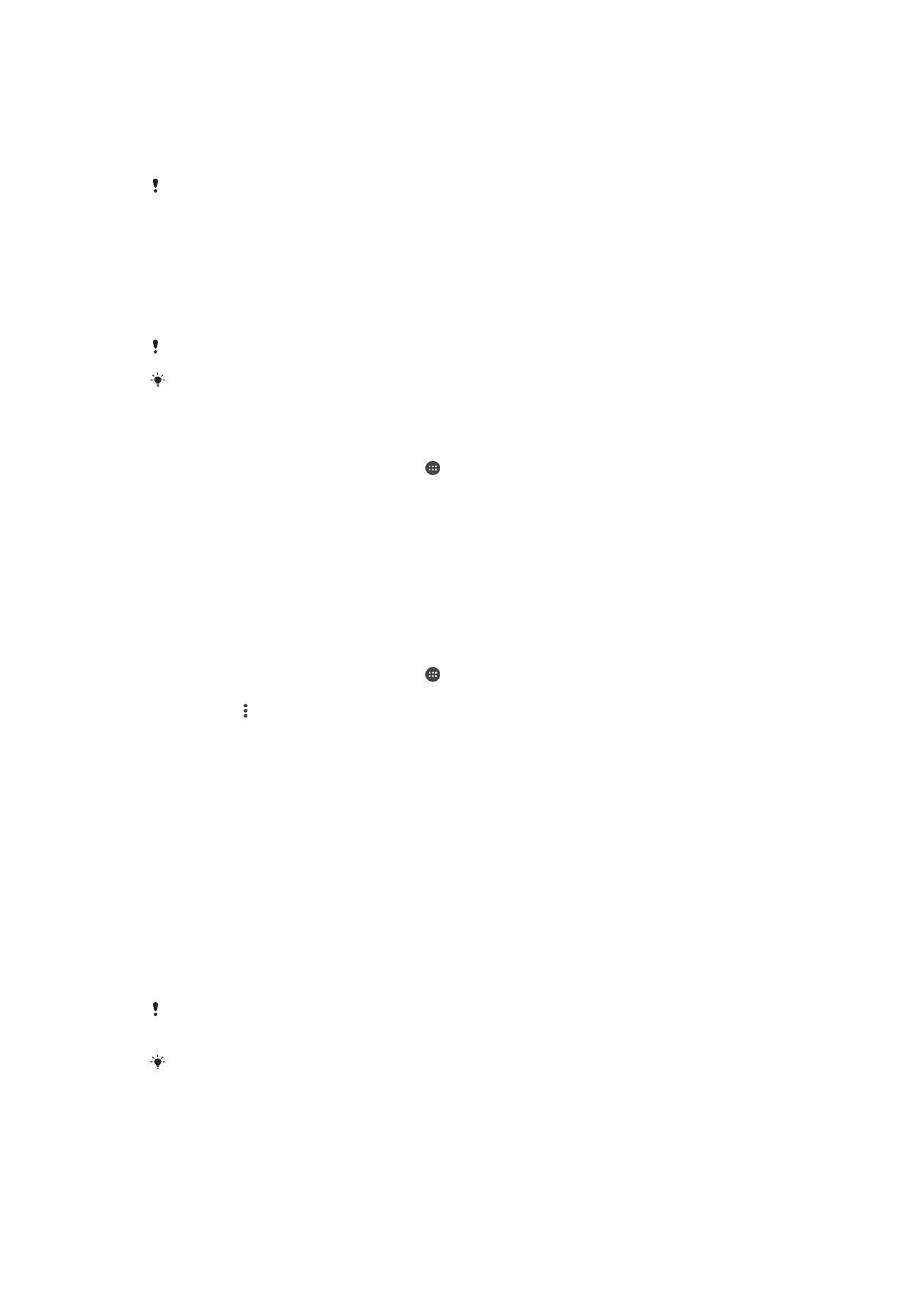
bežična tehnologija Bluetooth®
Da biste datoteke slali na druge kompatibilne Bluetooth® uređaje ili se povezali s
dodatnim priborom za handsfree, koristite funkciju Bluetooth®. Bluetooth® veze
funkcioniraju bolje u krugu od 10 metara (33 stope), bez prepreka između uređaja. U
nekim slučajevima uređaj morate ručno upariti s drugim Bluetooth® uređajima.
Međuoperativnost i kompatibilnost varira ovisno o Bluetooth® uređaju.
Ako uređaj dijelite s više korisnika, svaki korisnik može promijeniti postavke za Bluetooth®, a
te će promjene utjecati na sve korisnike.
Uključivanje ili isključivanje funkcije Bluetooth
®
1
Na zaslonu
Početni zaslon dotaknite .
2
Pronađite i dotaknite
Postavke > Bluetooth.
3
Dotaknite klizač
Bluetooth da biste omogućili ili onemogućili tu funkciju.
Imenovanje uređaja
Uređaju možete dati naziv. Taj naziv prikazuje se drugim uređajima nakon što uključite
funkciju Bluetooth
®
i omogućite vidljivost telefona.
Dodjela naziva uređaju
1
Provjerite je li uključena funkcija Bluetooth
®
.
2
Na zaslonu
Početni zaslon dotaknite .
3
Pronađite i dotaknite
Postavke > Bluetooth.
4
Dotaknite >
Preimenuj ovaj uređaj.
5
Unesite naziv uređaja.
6
Dotaknite
IZMJENI NAZIV.
Uparivanje telefona s drugim Bluetooth
®
uređajem
Kada uređaj uparite s drugim uređajem, možete, primjerice, povezati svoj uređaj s
Bluetooth
®
slušalicom s mikrofonom ili Bluetooth
®
kompletom za automobil pa dijeliti
glazbu putem tih uređaja.
Kada uparite uređaj s drugim Bluetooth
®
uređajem, vaš će uređaj zapamtiti to uparivanje.
Prilikom prvog uparivanja uređaja s Bluetooth
®
uređajem, možda ćete morati unijeti
pristupni kôd. Uređaj će automatski pokušati s generičkim pristupnim kodom 0000. Ako
te ne uspije, potražite pristupni kôd u korisničkom priručniku Bluetooth
®
uređaja Prilikom
sljedećeg povezivanja s prethodno uparenim Bluetooth
®
uređajem više nećete morati
unositi pristupni kôd.
Neke Bluetooth
®
uređaje, npr. većinu Bluetooth
®
slušalica s mikrofonom, morate upariti i
povezati i s drugim uređajem.
Uređaj možete upariti s nekoliko Bluetooth
®
uređaja, no istodobno ga možete povezati samo
s jednim Bluetooth
®
profilom.
118
Ovo je internetska inačica ovog materijala. © Tiskanje je dopušteno samo za osobno korištenje.
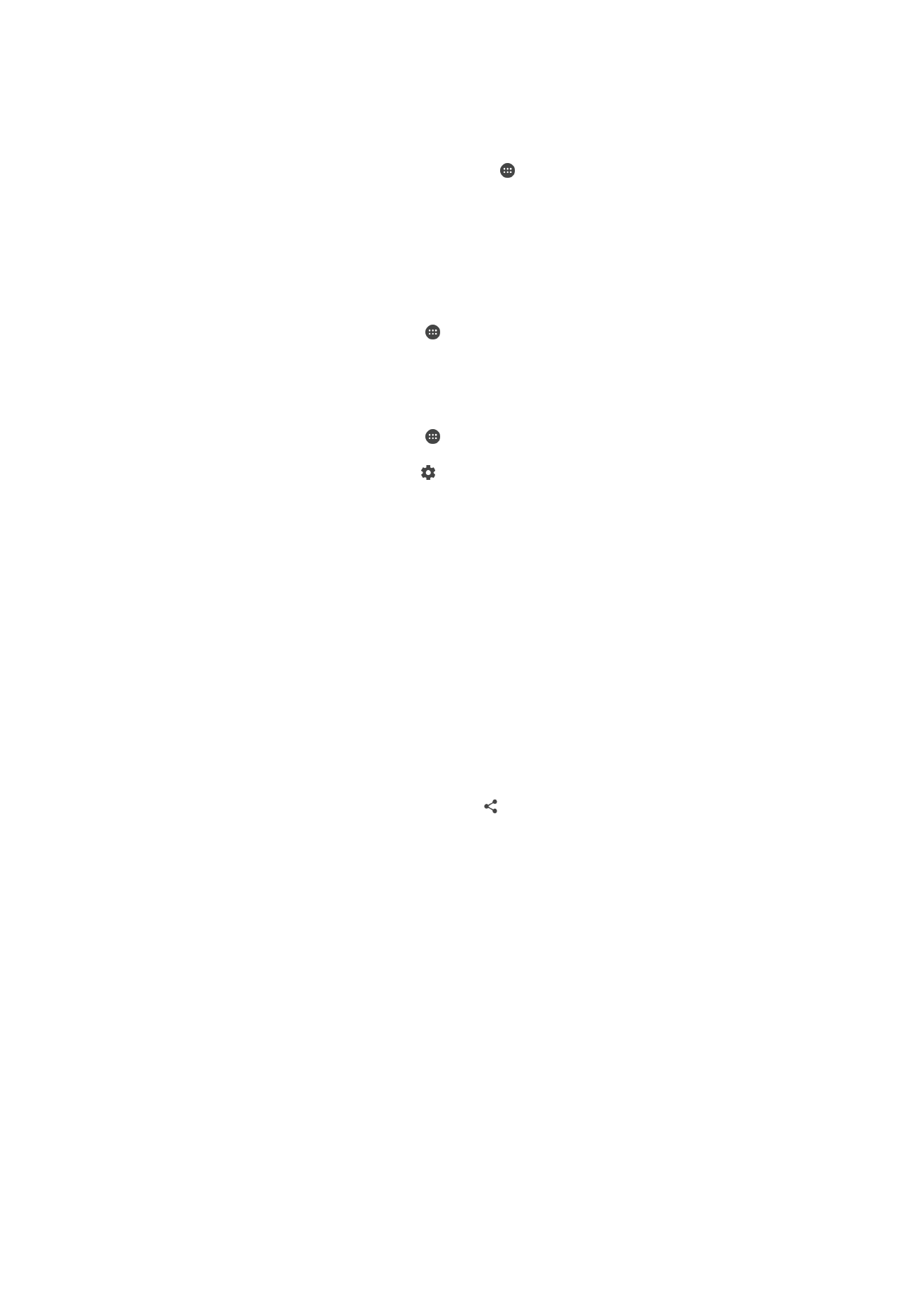
Uparivanje uređaja s drugim Bluetooth
®
uređajem
1
Provjerite je li na uređaju koji želite upariti aktivirana funkcija Bluetooth
®
te je li
vidljiv drugim Bluetooth
®
uređajima.
2
Na zaslonu
Početni zaslon na uređaju dotaknite .
3
Pronađite i dotaknite
Postavke > Bluetooth.
4
Dotaknite klizač
Bluetooth da biste omogućili tu funkciju. Prikazat će se popis
dostupnih Bluetooth
®
uređaja.
5
Dotaknite Bluetooth
®
uređaj s kojim se želite upariti.
6
Po potrebi upišite zaporku ili potvrdite istu zaporku na oba uređaja.
Povezivanje uređaja s drugim Bluetooth
®
uređajem
1
Na zaslonu
Početni zaslon dotaknite .
2
Pronađite i dotaknite
Postavke > Bluetooth.
3
Dotaknite Bluetooth
®
uređaj s kojim se želite povezati.
Rasparivanje Bluetooth
®
uređaja
1
Na zaslonu
Početni zaslon dotaknite .
2
Pronađite i dotaknite
Postavke > Bluetooth.
3
U odjeljku
Upareni uređaji dotaknite uz naziv uređaja koji želite raspariti.
4
Dotaknite
ZABORAVI.
Slanje i primanje stavki korištenjem Bluetooth
®
tehnologije
Koristite Bluetooth
®
tehnologiju za dijeljenje stavki s drugim Bluetooth
®
kompatibilnim
uređajima poput mobilnih uređaja ili računala. Možete slati i primati sljedeće vrste stavki:
•
Fotografije i videozapise
•
Glazbene i druge audio datoteke
•
Web stranice
Slanje stavki pomoću funkcije Bluetooth
®
1
Na uređaju koji prima stavku: provjerite je li funkcija Bluetooth
®
uključena i je li
uređaj vidljiv drugim Bluetooth
®
uređajima.
2
Na uređaju koji šalje: otvorite aplikaciju koji sadrži stavku koju želite poslati i
pomaknite se na nju.
3
Ovisno o aplikaciji i stavci koju želite poslati, možda ćete morati. primjerice,
dodirnuti i držati stavku, otvoriti je pa pritisnuti .
4
Odaberite
Bluetooth.
5
Uključite Bluetooth
®
ako se to zatraži.
6
Dotaknite naziv uređaja koji prima stavku.
7
Na uređaju koji prima stavku: ako se to zatraži, prihvatite vezu.
8
Na uređaju koji šalje: ako se to zatraži, potvrdite prijenos na uređaj koji prima.
9
Na uređaju koji prima stavku: prihvatite dolaznu stavku.
Primanje stavki pomoću funkcije Bluetooth
®
1
Provjerite je li funkcija Bluetooth
®
uključena i je li uređaj vidljiv drugim Bluetooth
®
uređajima.
2
Uređaj koji šalje sada će početi slati podatke na vaš uređaj.
3
Ako se to zatraži, unesite isti pristupni kod na oba uređaja ili potvrdite predloženi.
4
Kada dobijete obavijest o dolaznoj datoteci na uređaj, traku stanja povucite prema
dolje te dotaknite obavijest da biste prihvatili prijenos datoteke.
5
Dotaknite
Prihvati da biste pokrenuli prijenos datoteke.
6
Da biste prikazali tijek prijenosa, traku stanja povucite prema dolje.
7
Da biste otvorili primljenu stavku, traku stanja povucite prema dolje te dotaknite
relevantnu obavijest.
119
Ovo je internetska inačica ovog materijala. © Tiskanje je dopušteno samo za osobno korištenje.
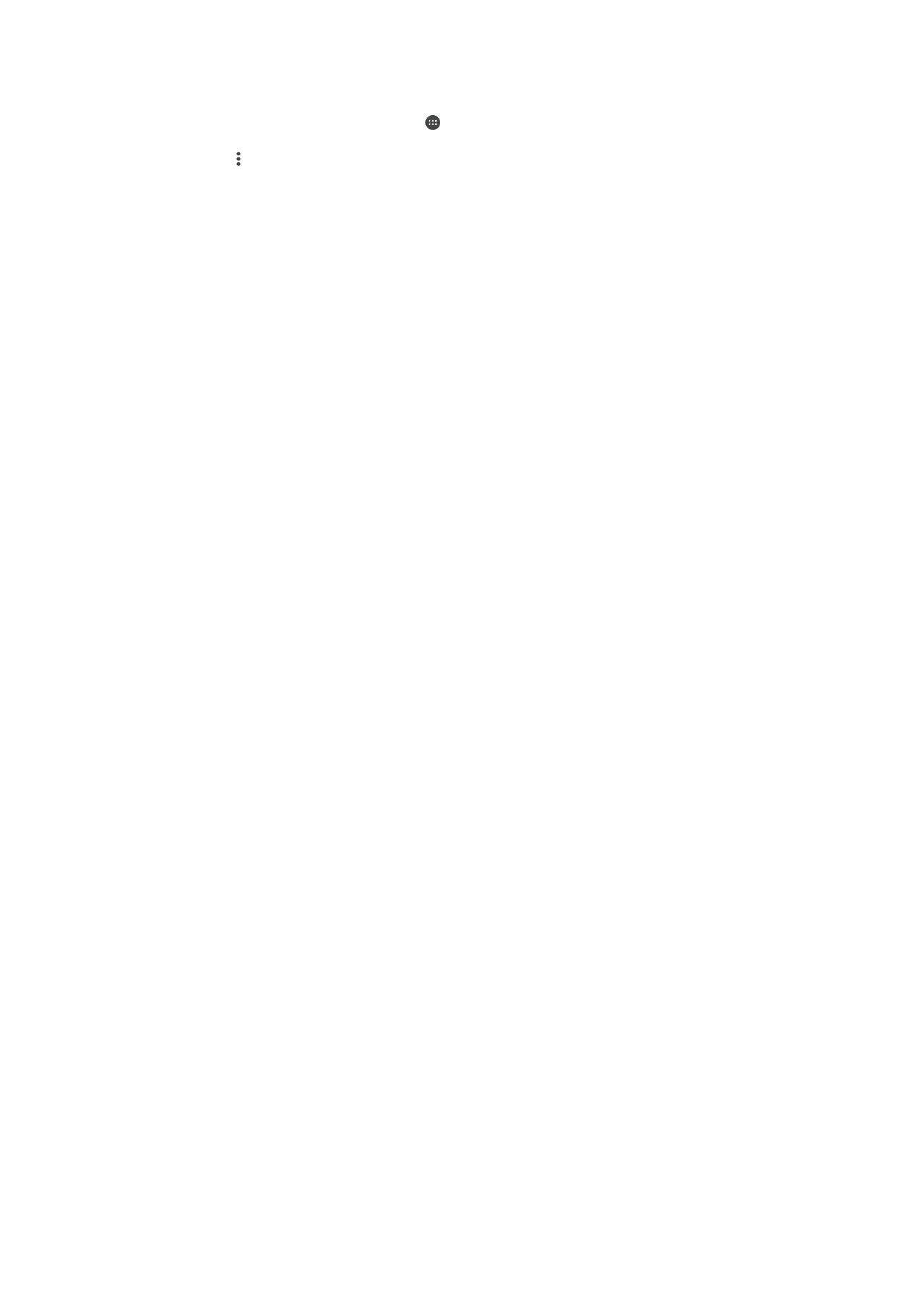
Prikaz datoteka primljenih putem tehnologije Bluetooth®
1
Na zaslonu
Početni zaslon dotaknite .
2
Pronađite i dotaknite
Postavke > Bluetooth.
3
Pritisnite i odaberite
Prikaži primljene datoteke.
120
Ovo je internetska inačica ovog materijala. © Tiskanje je dopušteno samo za osobno korištenje.